
Софт
Автор Neutronfan Просмотров 138к. Опубликовано 17.02.2015
Мне часто приходится устанавливать Windows на совершенно новые компьютеры, а также переустанавливать на компьютерах, используемых давно. И в том, и в другом случае сразу же после установки операционной системы требуется установить хотя бы минимальный набор программ, необходимых для работы.
Независимо от того, как в дальнейшем хозяин компьютера будет его использовать (просто сидеть на “Одноклассниках”, играть в игры или же работать с 1С), я считаю необходимым установить определенное количество программ и компонентов, которые в первую очередь могут понадобиться пользователю.
За годы у меня уже сформировался свой список того, что я ставлю на компьютер сразу же после установки операционной системы. Он практически неизменен и расширяется только по просьбе самого пользователя, если тот не в состоянии самостоятельно установить нужный конкретно ему программный продукт.
Какие программы нужны для компьютера
Итак, в сегодняшней статье привожу список программ и компонентов, устанавливаемых на ПК в первую очередь. Начнем по порядку:
1. Драйверы
Это то, что устанавливается всегда в первую очередь. Если драйверы на различные компоненты компьютера не установлены совсем или установлены некорректно, то дальнейшая работа будет либо очень затруднительной, либо вообще невозможной.
Если мы имеем дело с ноутбуком, тогда заходим на официальный сайт производителя – там ищем раздел “Поддержка” (“Support”) – выбираем подраздел “Драйверы”. Затем на большинстве сайтов требуется указать версию установленной у вас операционной системы. Ну а дальше остается только скачать необходимые драйверы.
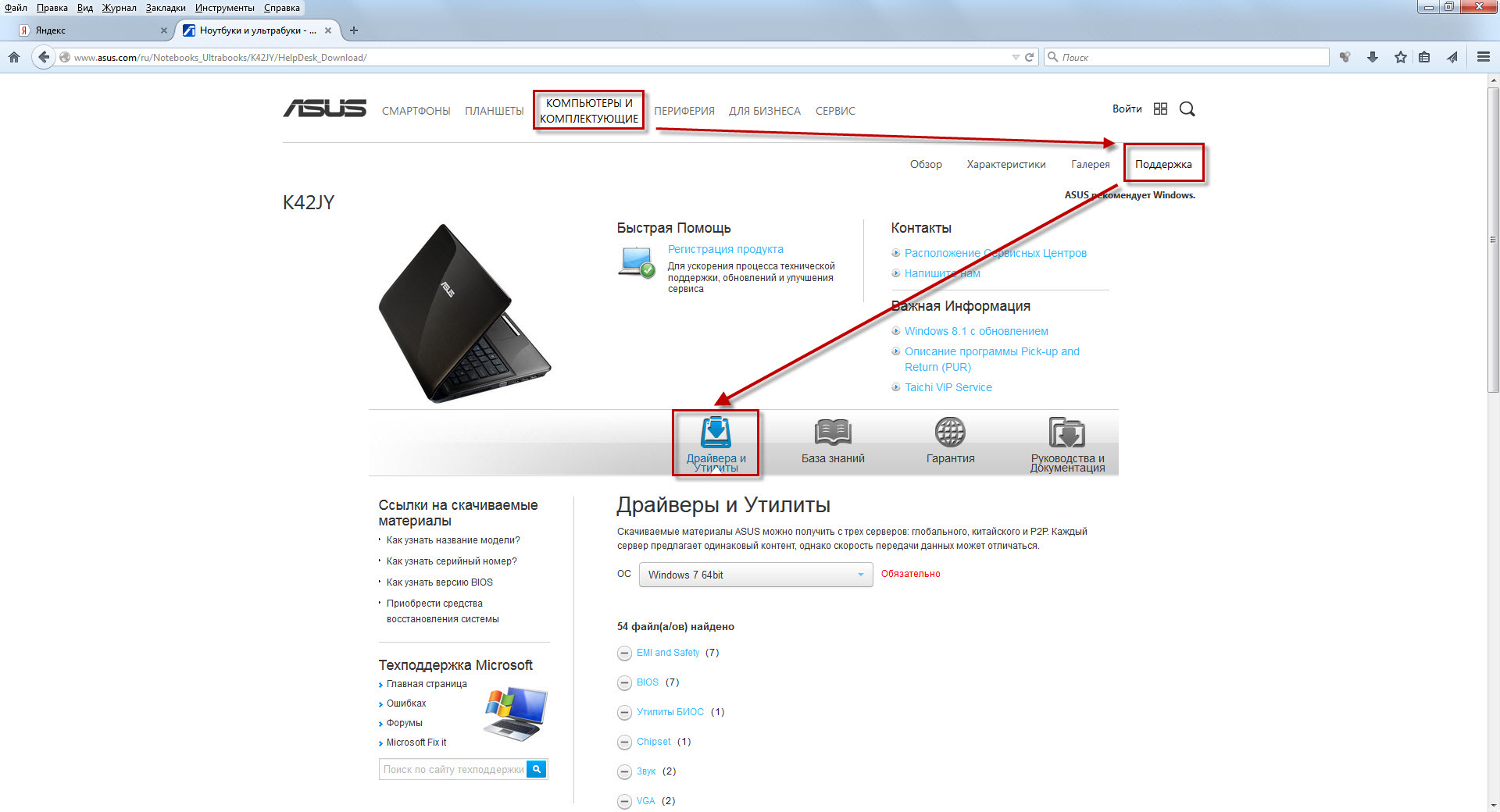
Вот пример как это выглядит на сайте ASUS:
[stextbox ]Если интернет к нашему ноутбуку еще не подключен, либо свежеустановленная ОС автоматически не определила сетевую карту, то скачать драйверы можно заранее на другом компьютере.[/stextbox]
Если же Windows установлена на стационарном компьютере, то можно поступить одним из следующих способов:
— снять крышку системного блока, найти на материнской плате ее название – затем зайти на официальный сайт производителя платы с другого компьютера и скачать драйверы на чипсет, звук, сетевую карту и т.д. Если в системнике не встроенная в материнку видеокарта, тогда смотрим и ее название (и аналогично скачиваем для нее драйвер с оф. сайта производителя).
— другой способ: установить на компьютер программу, предоставляющую сведения об аппаратном обеспечении компьютера. Например, AIDA64. Эта утилита позволит определить какие устройства имеются в вашем компьютере. Также в ней есть ссылки на закачку драйверов с сайта производителя.
Какие программы нужны на компьютере?
— третий способ: найти драйверы по коду устройства. Этот и предыдущие два способа я подробно описал в статье “Как найти драйвер неизвестного устройства”.
Если ни один совет из предложенных выше вам не подходит, т.к. нет возможности выйти в интернет, то на крайний случай может выручить диск или флешка с DriverPack Solution.
2. Браузер
В Windows по умолчанию уже присутствует браузер Internet Explorer. Но лично я им практически не пользуюсь. Мой выбор – браузер Mozilla Firefox. Из всего софта я устанавливаю его в первую очередь.
А сразу же после этого еще и устанавливаю для него плагин Adblock Plus. Данное расширение блокирует различные рекламные баннеры и всплывающие окна на сайтах.
Альтернатива Мозилле – браузер Google Chrome. Часто я устанавливаю оба этих браузера на компьютеры пользователей.
3. Антивирус
Антивирус устанавливаем обязательно – с ним всем как-то спокойнее . Предпочтительнее конечно платный антивирус с комплексной защитой (здесь мой выбор – это Kaspersky Internet Security). Но чаще всего мне проще установить человеку бесплатную антивирусную программу, чем доказывать ему, что платная лучше. Бывает, что установка того же Касперского, в дальнейшем оборачивается необходимостью ежемесячного поиска в интернете бесплатных триальных ключей для него.
К тому же если имеем дело со слабыми компьютерами, то современные “тяжелые” версии платных антивирусов на них ставить смысла нет. С установленным антивирусом такие машины будут “тормозить” еще сильнее, чем без него.
Исходя их всего вышесказанного, я остановил свой выбор на антивирусе Avast Free Antivirus.
Сразу после его установки рекомендую сделать следующее:
1) Зайдите в “Настройки” антивируса – выберите раздел “Регистрация” – нажмите “Зарегистрироваться”. Далее введите имя, фамилию, e-mail (необязательно свои – можно любые). После этого Avast будет работать 365 дней (а если этого не сделать, то только 30 дней).
2) От нескольких пользователей слышал, что их пугает, когда Avast громким женским голосом неожиданно сообщает: “Базы обновлены!” или что-нибудь подобное. Поэтому я эти оповещения сразу отключаю. Идем в “Настройки” – “Общие” – “Звуки” – снимаем галку “Включить звуки Avast”.
Альтернатива Авасту – Avira Free Antivirus.
Кстати, рекомендую вам ознакомиться с моей статьей “Бесплатный антивирус для слабого компьютера”, где я когда-то рассказывал об обоих этих антивирусах. Интересно почитать комментарии к той статье: в них читатели рекомендуют для совсем слабых машин такие антивирусы, как Panda Free Antivirus и Baidu Antivirus.
4. Архиватор
Архиватор – WinRAR. Считаю его лучшим архиватором.
Бесплатная альтернатива: 7-Zip.
5. Кодеки
Необходимы для того, чтобы на компьютере можно было без проблем воспроизвести любые мультимедиа файлы различных аудио и видео форматов.
Самый популярный набор кодеков – это K-Lite Codec Pack. Он выпускается в четырех основных редакциях. Я рекомендую установить полную версию данного пакета: K-Lite Codec Pack Full.
6. Просмотрщик PDF-файлов.
Для того, чтобы пользователь без проблем мог открыть любой файл pdf-формата, я устанавливаю Adobe Reader.
Альтернатива: STDU Viewer. Я бы даже не назвал эту программу альтернативной: обычно я устанавливаю обе эти программы, т.к. STDU Viewer, помимо PDF, умеет открывать также DjVu и еще несколько десятков других форматов.
7. Офисные приложения
Это конечно пакет офисных программ Microsoft Office (чаще всего MS Office 2007). Как правило, из всего пакета людям необходим только Word, Excel и PowerPoint.
Бесплатная альтернатива: OpenOffice.
8. Программа для работы с образами дисков
Мне нужно, чтобы с помощью такой программы я мог бы открыть образ (создав виртуальный привод), создать образ и записать образ. Одной из лучших программ такого рода является UltraISO.
Альтернативный вариант: Alcohol 120%
9. Skype
Веб-камера есть сейчас практически у всех и про Скайп тоже все знают. Я предпочитаю устанавливать Яндекс-версию Скайпа. Т.к. в этом случае нет никаких заморочек со скачиванием и установкой, будь то Windows XP или Windows 8.1.
10. uTorrent
Для того чтобы скачивать файлы с торрент-трекеров, на компьютере должен быть установлен клиент сети BitTorrent. Самым популярным на сегодняшний день является uTorrent. Я ставлю его бесплатную русифицированную версию.
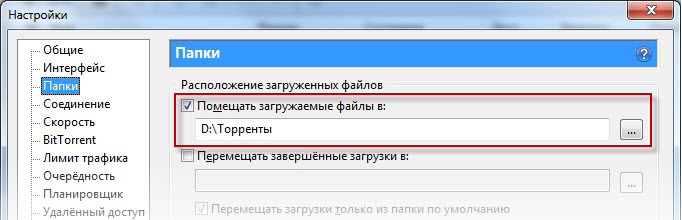
После установки рекомендую зайти в “Настройки” – “Общие” и убрать галку “Запускать uTorrent вместе с Windows”. Затем здесь же зайти в раздел “Папки” и задать ту папку, в которую будут скачиваться файлы с торрент-трекеров. Лично я создаю на диске, отличном от системного, папку “Торренты”. Её здесь и указываю:
11. “Чистилка” системы
Программ “чистилок”, использующихся для оптимизации работы системы существует огромное количество. Я считаю необходимым установить хотя бы одну такую. Мой выбор – CCleaner.
Альтернатива: Vit Registry Fix. Можно использовать не как альтернативную, а как еще одну программу для оптимизации. Эффект будет больше.
12. Adobe Flash Player
Если вы планируете для серфинга в интернете пользоваться только браузером Google Chrome, тогда можете не устанавливать Flash-плеер – он уже по умолчанию встроен в данный браузер.
Т.к. я использую преимущественно Mozilla Firefox, то Flash-плеер установить придется. Иначе может не отображаться видеоконтент на разных сайтах. Скачиваем плеер с официального сайта. Обратите внимание, что на сайте перед скачиванием будет предложено установить антивирусную утилиту McAfee – лучше снимите эту галку.
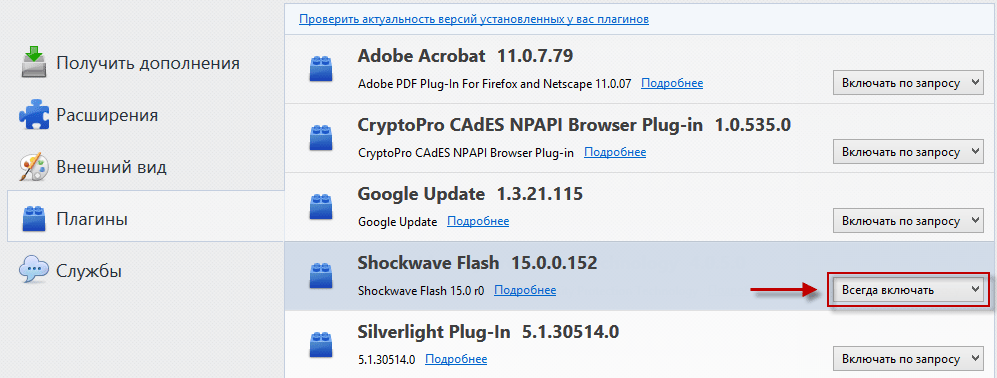
Скачав и установив плеер, проверяем появился ли он в браузере и каково его состояние. Запускаем Mozilla Firefox – идем в “Инструменты” – “Дополнения” – вкладка “Плагины”. Здесь в списке плагинов находим Shockwave Flash и убеждаемся, что он имеет статус “Всегда включать” (если стоит другой статус – измените):
[adsense6]
Вот, пожалуй, это и есть основной набор программ, которые я ставлю всем в обязательном порядке.
Ну и добавлю еще несколько программ, которые не считаю сильно необходимыми, но все же иногда устанавливаю:
13. Проигрыватель видео
KMPlayer – отличный проигрыватель видеофайлов. Главные его преимущества – это встроенные кодеки и поддержка огромного количества аудио и видеоформатов. Лично мне обычно хватает стандартного Windows Media плеера.
14. Программа для записи дисков
Честно говоря, я не часто встречаю людей, которые сегодня что-либо записывают на диски. Скинуть нужные файлы на флешку намного проще. Но если меня просят установить такую программу – я выбираю Nero (причем еще седьмую версию – мне она кажется самой удачной из всех).
15. Раскладка клавиатуры
Punto Switcher – очень удобная “переключалка” между английской и русской раскладкой клавиатуры. Правда были пользователи, которые просили меня удалить ее с компьютера – привыкли каждый раз переключать вручную . Поэтому всем поголовно я ее не ставлю.
16. Программа удаленного доступа
Напоследок я ставлю своим знакомым программку для удаленного доступа Ammyy Admin. Т.к. знаю, что, скорее всего, когда-нибудь мне понадобится им чем-то помочь с компьютером. И быстрее это будет сделать, подключившись к нему удаленно, чем объяснять по телефону.
Источник: blogsisadmina.ru
Какие программы нужны после установки Windows
После приобретения нового компьютера или ноутбука, покупатель в лучшем случае получает “чистую” операционную систему без каких-либо приложений. Некоторые продавцы требуют дополнительную плату за установку ОС, потому иногда приходится самостоятельно ставить Windows. Эта операционная система, в отличии от Linux или macOS, имеет довольно скудный набор стандартных приложений.
В этой статье я попытаюсь ответить на вопрос, какие программы нужно устанавливать после установки Windows, и какие приложения могут понадобиться среднестатистическому пользователю ПК.

Можно пойти другим путем и отдать компьютер в сервисный центр, или попросить продавца поставить нужное ПО, но за это придется заплатить немалую сумму. Стоит попробовать сделать все самому, тем более это очень просто.
Какие программы нужны после установки Windows 7, 8, 10
Вспомогательные приложения
Итак, перед нами абсолютно “чистая” ОС. Что делать дальше? У меня уже выработалась некая привычка, первым делом устанавливать Microsoft Visual C++ Redistributable и .NET Framework, которые можно скачать с официального сайта Microsoft. Эти приложения должны быть на каждом домашнем компьютере. Они обеспечивают стабильную работу игр и программ, написанных на С++, C# и других популярных языках программирования.
К этому пункту также можно отнести DirectX, который требует большинство современных игр, но в последних версиях Windows он устанавливается автоматически. Если этого не произошло – вы можете найти DirectX на том же портале Microsoft.
Много настольных и веб приложений требуют наличия виртуальной машины Java. Вам следует установить среду выполнения Java на свой ПК. Эта платформа работает на более чем на 3 миллиардах устройств по всему миру. Она доступна для загрузки на сайте Oracle. Ставьте самую свежую версию JRE (Java Runtime Environment).
Также читайте зачем нужна Java.
Драйвера
Стабильная работа всех комплектующих компьютера зависит от драйверов. Эти служебные приложения обеспечивают правильную работу ОС с “железом”. Сейчас Windows ставит их автоматически, но далеко не факт, что все необходимые драйвера будут установлены. Ранее мы писали подробную статью об установке драйверов с помощью DriverPack Solution. Вам даже не нужно знать, какие драйвера нужно устанавливать после установки Windows, программа сделает все за вас.
Антивирусные программы
Антивирус обязательно должен быть на каждом ПК или ноутбуке. Миллионы вирусов, вымогателей, троянов обитают на просторах интернета. Вопрос защиты пользовательских данных стает все более актуальным. Популярные антивирусы способны блокировать большинство вредоносных приложений и мониторить систему.
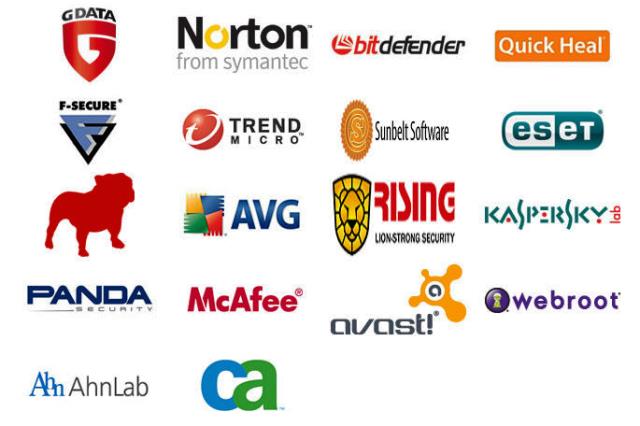
Темы о том, какой выбрать антивирус, активно обсуждаются на компьютерных форумах. Каждый рекомендует тот антивирус, которым пользуется. Выбирайте любой из самых популярных, например Avast, AVG, антивирус Касперского или 360 Internet Security. Не стоит устанавливать два антивируса сразу – они могут блокировать друг друга. О борьбе с вредоносным ПО мы написали несколько руководств:
- Как быстро удалить вирусы с помощью AVZ и Dr Web Cureit
- Как самостоятельно избавиться от вирусов
- Как защитить свой компьютер в интернете
Браузер
Сложно представить серфинг в интернете без браузера. Эта программа позволяет нам в удобном виде просматривать веб-страницы, читать новости, смотреть онлайн фильмы. На данный момент самым популярным браузером является Google Chrome. Вы можете использовать и другие браузеры, например Opera или Mozilla Firefox. Каждый из них имеет свои фишки.
Мы публиковали интересный материал о секретах Google Chrome.

Нововведение в Windows 10: на смену медленному Internet Explorer, пришел удобный и быстрый Microsoft Edge, но я его использовал лишь один раз – чтобы скачать Chrome Пользуйтесь чем вам удобно. Кроме браузера стоит установить Adobe Flash Player для прослушивания музыки, просмотра видео и онлайн игр. Эта технология считается устаревшей, современные веб-сайты используют HTML 5 вместо Flash. Но вы все еще можете наткнуться на сайт, который откажется нормально работать без установленного Flash Player.
Не забудьте установить расширение Adblock для блокировки рекламы. Оно не только уберет навязчивые объявления, но и ускорит загрузку страниц. У нас есть полезное руководство по удалению рекламы с браузера.
Аудио и видео кодеки
Для воспроизведения видео и музыки понадобятся кодеки. Эти утилиты нужны для кодирования и декодирования медиа данных. Для каждого формата мультимедиа нужен отдельный кодек. Обычно ставят все и сразу с помощью набора кодеков K-Lite Codec Pack. Отсутствие звука на видео, или черный экран вместо изображения может быть вызван отсутствием нужных кодеков.
Текстовые редакторы
Популярный набор программ для Windows – пакет Microsoft Office. Это набор офисных приложений для работы с текстом, документами, слайдами, электронными таблицами, почтой, базами данных, графиками.. Туда входит Microsoft Word, Excel, Access, Power Point, Publisher, Outlook, One Note и другие.
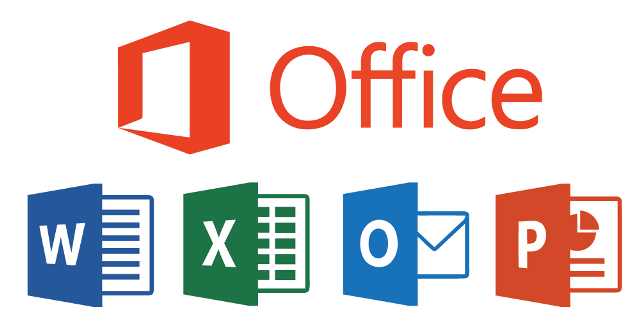
В общем – нужная вещь для любого юзера. Microsoft Office является платным программным обеспечением. Если вам не нравится MS Office, есть множество альтернатив, например Libre Office, который используется в Linux.
Архиваторы
Windows не имеет встроенных программ для работы с архивами форматов .rar, .zip. Архиваторы обязательно должны быть на любом домашнем ПК или ноутбуке. Самые популярные архиваторы – WinRar и WinZip. Они имеют удобный интерфейс и отлично справляются со своей задачей. Я пользуюсь WinRar, чего и вам желаю.
Skype
Каждый второй пользователь ПК использует Skype. Это бесплатный способ общаться с родными и друзьями без ограничений, отправлять файлы и поддерживать связь.

В отличии от других мессенджеров, Skype позволяет не только вести переписку, но и общаться через веб-камеру, устраивать конференции. Удобная альтернатива мобильному телефону, за который нужно платить.
Медиаплееры
Среди стандартных приложений Windows можно заметить Windows Media Player. Он отлично воспроизводит видео и аудио дорожки, но есть более удобные и “продвинутые” медиаплееры. Для просмотра фильмов я предпочитаю KMPlayer, а для музыки использую AIMP.
“На вкус и цвет товарища нет”, можете использовать стандартные возможности Windows. Хотите ностальгии? Поставьте Winamp – самый популярный проигрыватель 2000 – 2010 годов.
Читалки для электронных книг
Возможно, вам понадобится открыть электронную книгу или документ в формате .PDF, DJVU или EPUB. Некоторые браузеры умеют отображать .PDF, а с другими форматами дела обстоят не очень радужно. Потому нужно установить программы для открытия такого рода файлов. Отлично подойдет Adobe Acrobat Reader.
Приложения для работы с образами и дисками
Несмотря на то, что DVD и CD диски выходят из моды, на компьютере должны быть программы для работы с ними. Запись загрузочных дисков возможна с помощью ImgBurn, Ultra ISO или Nero.

Для работы с образами есть замечательные утилиты Deamon Tools и Alcohol 120%.
“А это еще зачем?”, – спросите вы. Много установщиков игр и программ распространяются в виде .iso образов, и чтобы инсталлировать их, нужно монтировать образы.
Торрент-клиенты
Фильмы, музыка, игры и терабайты другой информации можно скачать с помощью торрента. Этот метод распространения данных имеет свои преимущества, перед обычным скачиванием файлов. Через торрент можно скачивать файлы на высокой скорости, удобно делится ними (торрент-файлы занимают несколько КБ памяти), загружать пиратский контент. Лучшим торрент-клиентом считается uTorrent.
Итог
Как видите, после установки или переустановки Windows нужно установить целый набор программ. Это далеко не весь список приложений, которые я хотел бы порекомендовать вам. В нашу статью не попали менеджеры паролей, почтовые клиенты, Total Commander, редакторы изображений, CCleaner. Но приведенных выше программ достаточно для комфортной работы за компьютером. Желаю удачи.
Источник: mypclife.ru
Необходимые программы после установки Windows

Современные операционные системы, с каждым годом становятся все стабильнее. Начиная с Windows 7, пользователи персональных компьютеров практически забыли про так называемый «синий экран смерти» — фатальной ошибки в работе операционной системы.
Оглавление:
- Какие программы могут понадобиться начинающему пользователю
- Антивирусное программное обеспечение
- Установка видеоплеера
- Офисные приложения на компьютере
- Архиватор
- Браузер на компьютере
- Еще по теме:
Критические ошибки, приводящие к внезапному прекращению работы системы, возникают крайне редко. Тем не менее, из-за проникновения в систему вирусов, или технических проблем, операционная система иногда может давать сбои.
К сожалению, процесс переустановки операционной системы является обыденной задачей для любого пользователя персонального компьютера. Менять систему приходится хотя бы потому, что со временем она «обрастает» целой кипой системного мусора, кэша, временных файлов, незавершенных проектов и т. д. Все это приводит к замедлению ПК и ускоренному изнашиванию комплектующих.
Для новичка, вызывает сложность не только процесс переустановки системы, но и выбор полезных приложений, необходимых для комфортного использования компьютера, ведь излишек программ, значительно хуже их недостатка. Так какие программы необходимы после установки Windows?
Какие программы могут понадобиться начинающему пользователю
После установки операционной системы, человек должен установить идущие в комплекте с компьютером драйвера. С этой задачей, может справиться каждый. Необходимо просто установить все программы, идущие на дисках вместе с комплектующими. Данные диски обязательно присутствуют в комплектации при покупке готового (собранного) компьютера или продаются вместе с компонентами, если компьютер собирается самостоятельно.

Что касается сторонних программ, здесь несколько сложнее. Многие новички, устанавливают на свой компьютер все подряд, в итоге, уже через пару месяцев, компьютер с трудом работает из-за постоянной загрузки бесполезных процессов.
По сути, для полноценного использования компьютера достаточно установить не более пяти программ. Конечно, если человек занимается специфическими задачами, например, редактированием графики, ему необходимо установить, например, такие приложения как Photoshop или Corel. Для обычных же пользователей, будет вполне достаточно небольшого набора из пяти приложений.
Антивирусное программное обеспечение
После установки операционной системы, без сомнения первым делом, человек должен установить антивирусное программное обеспечение. Во-первых, после установки ОС, компьютер, максимально чист. И что бы он таким и оставался, необходимо позаботится о его безопасности, не позволяя вредоносным приложениям проникать в систему.
Выбрать антивирусное ПО можно опираясь на отзывы в интернете. Наиболее распространенными инструментами защиты являются такие программы как Nod32, Kaspersky, Dr.Web, Avast.

После установки одного из вышеперечисленного антивируса, необходимо перезапустить компьютер и разрешить выход в интернет всем приложениям, которые будут требовать доступ к сети, ведь на данный момент, на компьютере установлены лишь системные инструменты.
Предустановленный брандмауэр можно смело отключать, ведь совместная работа антивирусного приложения и брандмауэра, может негативно сказываться на работе некоторых сетевых инструментов.
Установка видеоплеера
Уже сейчас, компьютер можно превратить в мультимедийное устройство установив специальный проигрыватель. Как и любой другой инструмент, на компьютер можно установить множество различных приложений, работающих с мультимедийными файлами.
Наиболее популярными программами, являются VLC, PotPlayer и KmPlayer. В комплект этих плееров входит набор необходимых кодеков кодеков для обработки медиа файлов.

Другими словами, после установки одного из этих плееров, персональный компьютер автоматически будет поддерживать любой мультимедийный файл.
В приложениях реализован удобный эквалайзер, что позволит использовать его не только как видеоплеер, но и как музыкальный проигрыватель.
Офисные приложения на компьютере
Другим, не менее важным приложением можно считать офисный набор от Microsoft. По умолчанию, операционная система Windows может работать с текстом с помощью приложения «Блокнот». Данная программа не отличается широким функционалом, которым обладает Office.
Как уже писалось выше, в список наиболее востребованных приложений не входят специфические программы, однако, приложение для набора текста может пригодиться любому пользователю, от школьника до профессора, ведь набор текста является ключевой функцией персонального компьютера.

С помощью Microsoft Office, человек может не только набирать текст, но и правильно оформлять его, добавляя абзацы, выравнивание, интервал и т. д.
Архиватор
На первый взгляд, может показаться, что архиватор не является настолько уж важным инструментом при существующих объемах памяти на жестких дисках. Тем не менее, данное приложение играет немаловажную роль для хранения и передачи различной информации. Перед тем как передать большое количество данных, файлы необходимо сжать в один архив, после чего, любое количество данных не только уменьшается в объеме, но и легко перемещается с одного носителя на другой.
Наиболее удобным приложением для работы с архивами, является бесплатный инструмент 7zip.

Преимущество данного приложения заключается не только в высокой производительности и скорости работы, но и в том, что 7 zip может работать с файлами образов ISO. То есть, благодаря архиватору, пользователь может обойтись без таких приложений как Alcohol 120% или UltraISO.
Любую игру, сжатую в образ, можно распаковать как обычный архив, после чего произвести установку на компьютер.
Браузер на компьютере
Последним в списке, но не менее важным приложением является браузер. Данное приложение по праву можно считать наиболее востребованной программой на компьютере, ведь именно с помощью браузера люди выходят в интернет, используют социальные сети, общаются с друзьями и заводят новые знакомства.

Более того, современный браузер, может заменить собой множество других приложений, например, в интернете можно без труда найти так называемые онлайн кинотеатры, и в окне того же браузера, просмотреть любимый фильм. Кроме того, в браузере можно найти потоковую музыку, и даже браузерные игры. Вопреки сложившемуся мнению, данные игры далеко не так примитивны, как о них принято считать. Недавно стали появляться сервисы, позволяющие запускать в окне браузера полноценные 3D игры.
Таким образом, браузер может заменить сразу несколько вышеупомянутых программ. К слову сказать, онлайн-сервис Google Документы (где работа с документами ведется через браузер) вполне может служить заменой для Office. Тем не менее, в первую очередь, браузер необходим для работы с сайтами. Выбирая приложение объективно, необходимо обратится к статистике.
На данный момент, лидирующие позиции занимает Google Chrome, и на это есть причины. Данный браузер отличается стабильностью и высокой скоростью и работы.
Подводя итоги, можно смело утверждать, что пять вышеперечисленных приложений уже будет достаточно для полноценного эксплуатирования компьютера. Впрочем, освоившись с этими программами, пользователь может расширить список приложений, например, добавляя инструмент для работы с виртуальными дисками, или клиент для совершения видео звонков.
Так или иначе, человек должен тщательно следить за тем, какие приложения он скачивает и устанавливает на свой компьютер. Любая программа, должна скачиваться исключительно с официального сайта и пользоваться широкой известностью.
Например, устанавливая приложение для видео звонков, следует воспользоваться услугами Skype.
Поделиться.
Источник: pc-school.ru